Créer un tableau de bord Viva Connections dans plusieurs langues
Créez un tableau de bord Viva Connections qui peut être consulté dans plusieurs langues. Commencez par activer l’expérience multilingue, sélectionnez les langues, puis affectez des traducteurs.
Remarque
Vous devez disposer d’autorisations de niveau membre ou supérieures pour modifier les paramètres multilingues.
Étape 1 : Accéder au tableau de bord Viva Connections
Selon que votre organization dispose ou non d’un site d’accueil SharePoint, détermine où vous allez pour accéder aux paramètres multilingues.
Si votre organization a un site d’accueil :
- Accédez au site d’accueil de votre organization dans SharePoint.
Si votre organization n’a pas de site d’accueil :
- Accédez à l’application Viva Connections dans Teams.
- Sélectionnez Modifier dans la section du tableau de bord.
- Sélectionnez ensuite Détails du tableau de bord.
- Copiez le lien vers le tableau de bord sous Nom des propriétés>.
- Collez le lien dans un navigateur, puis accédez à Paramètres en haut à droite.
Étape 2 : Activer l’expérience multilingue et choisir les langues dans les paramètres du site
Sélectionnez Paramètres en haut à droite, puis sélectionnez informations de site.
En bas du volet d’informations du site, sélectionnez Afficher tous les paramètres du site.
Sous Administration du site, sélectionnez Paramètres de langue.
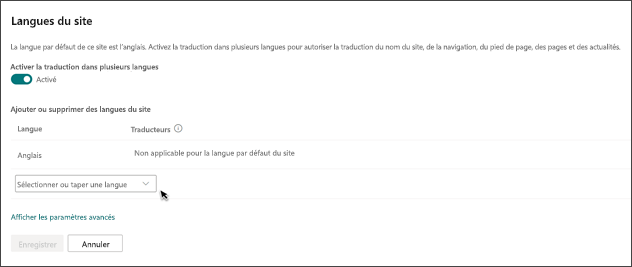
Sous Activer les pages et les actualités à traduire dans plusieurs langues, faites glisser le curseur sur Activé.
Étape 3 : Sélectionner des langues et affecter des traducteurs
Sous Ajouter ou supprimer des langues de site, commencez à taper un nom de langue dans Sélectionnez ou tapez une langue, ou choisissez une langue dans la liste déroulante. Vous pouvez répéter cette étape pour ajouter plusieurs langues. Vous pouvez ajouter ou supprimer des langues de votre site à tout moment en revenant à cette page.
Dans la colonne Traducteur , commencez à taper le nom d’une personne que vous souhaitez être traducteur, puis sélectionnez le nom dans la liste.
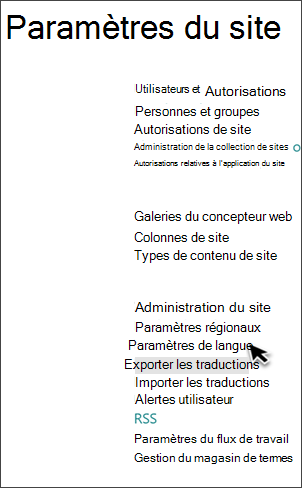
Sélectionnez Enregistrer.
Remarque
- Tous les membres du Active Directory de votre organisation peuvent être affectés en tant que traducteur. Personnes affectés en tant que traducteurs ne recevront pas automatiquement les autorisations appropriées. Lorsqu’une personne sans autorisation de modification sur le tableau de bord tente d’accéder au site, elle est dirigée vers une page web où elle peut demander l’accès.
- Vous pouvez ajouter ou supprimer des langues de votre tableau de bord à tout moment en revenant à cette page de paramètres.
- La langue par défaut d’un tableau de bord est définie sur la langue choisie lors de la création du tableau de bord. Toutefois, lorsque l’anglais figure parmi les langues prises en charge, l’anglais est traité comme la langue préférée si la langue préférée de l’utilisateur n’est pas prise en charge par le tableau de bord. Il s’agit là d’un problème identifié.
Étape 4 : Créer des tableaux de bord dans des langues spécifiques
Les traducteurs traduisent manuellement des copies du tableau de bord dans une ou plusieurs langues spécifiées. Lorsque vous sélectionnez une langue et que vous attribuez un traducteur, une copie du tableau de bord est créée et les traducteurs sont avertis dans un e-mail qu’une traduction est demandée. L’e-mail inclut un lien vers une copie du tableau de bord. Une notification par e-mail est envoyée à la personne qui a demandé la traduction une fois l’opération terminée. Le traducteur devra :
Sélectionnez le bouton Commencer à traduire dans l’e-mail.
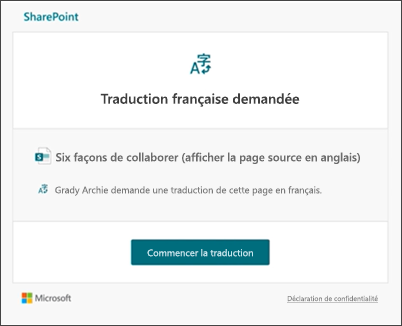
Sélectionnez Modifier en haut à droite du tableau de bord et traduisez le contenu.
Une fois la traduction terminée, sélectionnez Enregistrer en tant que brouillon (si vous n’êtes pas prêt à le rendre visible par les lecteurs) ou, si le tableau de bord est prêt à être visible par toutes les personnes qui utilisent cette langue sur le site, sélectionnez Publier.
Remarque
Certains composants des cartes de tableau de bord tierce et 2e partie (par exemple, le nom carte) peuvent ne pas être traduits.
Étape 5 : Ajouter un nom et une description de tableau de bord traduits
- Pour modifier la description, dans le tableau de bord, sélectionnez Paramètres du tableau de bord dans la barre de commandes.
- Modifiez la description du tableau de bord.
- Pour modifier le nom du tableau de bord, accédez à Paramètres, puis Contenu du site, puis recherchez le tableau de bord traduit dans les pages du site. Pointez sur le tableau de bord que vous souhaitez renommer, sélectionnez les points de suspension (...) puis sélectionnez Renommer.
Notifications par e-mail
Le propriétaire du tableau de bord par défaut et les traducteurs affectés reçoivent des e-mails lorsque le contenu est modifié, avec Notifications par e-mail par lot par incréments de 30 minutes selon les besoins. Par exemple, après l’envoi du premier e-mail lié à une page et une mise à jour de la page de langue par défaut, l’e-mail de notification suivant ou tout autre message qui doit être envoyé sera traité par lot et envoyé au bout de 30 minutes.
Lorsqu’un tableau de bord de traduction est créé, un e-mail est envoyé à un ou plusieurs traducteurs affectés pour demander une traduction. Le message électronique inclut un bouton Démarrer la traduction.
Lorsqu’un tableau de bord de traduction est publié par un traducteur, un e-mail est envoyé à la personne qui a demandé la traduction.
Lorsqu’une mise à jour est effectuée dans le tableau de bord de la langue par défaut et enregistrée en tant que brouillon ou publiée, un e-mail est envoyé au traducteur pour l’informer qu’une mise à jour du tableau de bord de traduction peut être nécessaire.
Autres tâches pour votre tableau de bord multilingue
Après avoir créé des tableaux de bord dans d’autres langues, vous devez vérifier quelles langues sont disponibles, mettre à jour les versions traduites et supprimer les traductions qui ne sont plus nécessaires.
Vérifier les langues dans lesquelles le tableau de bord peut être consulté
Le status de la traduction du tableau de bord (brouillon enregistré, publié, etc.) s’affiche dans le volet Traduction en regard de chaque langue. Pour afficher l’état :
- Accédez au tableau de bord par défaut.
- Sélectionnez Traduction en haut de la page.
- Dans le volet Traduction à droite, la status de chaque langue s’affiche, ainsi qu’un lien pour afficher le tableau de bord dans cette langue spécifique.
Rechercher un tableau de bord traduit
Vous pouvez utiliser la liste déroulante de langue en haut de la page, le panneau de traduction ou rechercher le tableau de bord dans la bibliothèque Pages.
Pour le trouver dans la bibliothèque Pages, procédez comme suit :
- Accédez à la bibliothèque pages du site d’accueil.
- Recherchez le tableau de bord que vous souhaitez supprimer dans le dossier langue en regard de la page de langue par défaut. Le dossier peut être identifié par son code de langue à deux ou quatre lettres. Par exemple, le dossier français est identifié comme « fr ».
Supprimer une version du tableau de bord pour une langue spécifique
Pour supprimer un tableau de bord traduit, vous devez effectuer quelques étapes supplémentaires pour rompre l’association entre le tableau de bord de langue par défaut et le tableau de bord supprimé.
- Accédez à la bibliothèque Pages pour le tableau de bord.
- Recherchez la version du tableau de bord que vous souhaitez supprimer dans le dossier langue en regard de la page de langue par défaut. Le dossier peut être identifié par son code de langue à deux ou quatre lettres. Par exemple, le dossier français est identifié comme « fr ».
- Sélectionnez le tableau de bord souhaité dans le dossier, puis sélectionnez les points de suspension (...) à droite de la page sélectionnée.
- Sélectionnez Supprimer.
- Après avoir supprimé la version du tableau de bord qui n’est plus nécessaire, accédez au tableau de bord de langue par défaut, puis sélectionnez Modifier en haut à droite. Si vous n’êtes pas en mode édition, les autres étapes ne fonctionneront pas.
- Sélectionnez Traduction en haut de la page.
- Dans le volet Traduction, vous devez voir un message indiquant qu’une association avec la page a été supprimée.
- Republiez le tableau de bord de langue par défaut.
Mettre à jour le tableau de bord avec de nouvelles modifications ou modifications
Apportez les modifications nécessaires au tableau de bord, puis sélectionnez Enregistrer en tant que brouillon ou Republier. Ensuite, les traducteurs du tableau de bord traduit sont avertis par e-mail qu’une mise à jour a été effectuée afin que des mises à jour puissent également être apportées aux pages de traduction individuelles.
Mettre à jour la page de langue par défaut
Lorsque le tableau de bord de langue par défaut est mis à jour, il doit être republié. Ensuite, les traducteurs du tableau de bord traduit sont avertis par e-mail qu’une mise à jour a été effectuée afin que des mises à jour puissent être apportées aux pages de traduction individuelles. Les traducteurs doivent afficher l’historique des versions du tableau de bord par défaut pour voir le contenu qui a changé.
Tableaux de bord traduits dans le composant WebPart Tableau de bord
Le composant WebPart Tableau de bord peut être utilisé une fois le tableau de bord publié. Le composant WebPart Tableau de bord s’affiche dans la langue préférée des utilisateurs (si elle est différente de la langue par défaut) si un tableau de bord traduit a été fourni.
Remarque
- Les tableaux de bord de traduction doivent être approuvés et publiés avant d’apparaître.
- Certains composants des cartes de tableau de bord de partenaire (comme le nom du carte) peuvent ne pas être traduits.
Plus de ressources
Configurer l’expérience Viva Connections dans une langue spécifique
Modifier le tableau de bord Viva Connections
Créer des sites de communication multilingues, des pages et des actualités